win10禁用摄像头,台式摄像头如何关闭?
1、在电脑桌面找到此电脑,在其上方点击右键,在弹出的菜单的中点击管理。

2、在计算机管理窗口左侧菜单中找到并选中设备管理器,在右侧窗口中找到照相机,点击展开。

3、在展开的照相机上方点击右键,在弹出的菜单中点击禁用设备即可。
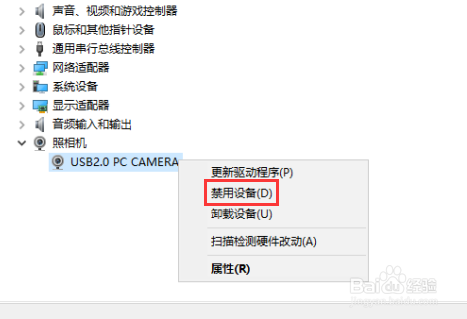
4、除了上述方法之外还可以通过组策略来设置。在电脑桌面使用快捷键win键+R唤出运行窗口,输入gpedit.msc,点击确定。

5、在本地组策略编辑器中依次点击展开计算机配置—管理模板—系统—设备安装—设备安装限制。

6、在右侧窗口中找到并双击打开禁止安装可移动设备,在弹出的菜单中勾选已启用,然后点击确定即可。

7、上述两种方法虽然都能够禁用摄像头,但是一旦该员工对电脑较为了解,一般也很容易被破解。下面小编再来介绍一种方法,也是目前很多企业中常用的电脑文件防泄密系统,我们来看下如何通过该系统进行设置。
8、百度大势至电脑文件防泄密系统下载,解压后找到大势至电脑文件防泄密系统V14.2.exe,双击开始安装。

9、安装完成后使用快捷键win键+R唤出登录窗口,根据提示输入初始账号admin和密码123,点击确定。
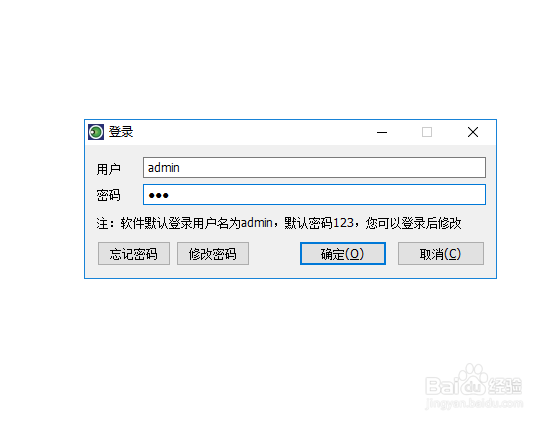
10、在主界面左侧上方找到存储设备控制,勾选禁止USB存储设备(如U盘、移动硬盘,允许使用USB鼠标、键盘和加密狗)即可。

11、也可以在下方找到网络行为控制,点击禁止打开的程序后面的+/-,在弹出的窗口中点击添加。

12、在窗口名称中输入该摄像头的名称,然后依次点击确定返回并勾选禁止打开的程序。

13、全部设置完成后返回,在主界面右下角找到并点击登录用户设置,在弹出的窗口中双击打开admin用户,根据提示输入密码,最后依次点击确定,初始登录密码修改完成。

14、最后在右下角找到并点击后台运行。

声明:本网站引用、摘录或转载内容仅供网站访问者交流或参考,不代表本站立场,如存在版权或非法内容,请联系站长删除,联系邮箱:site.kefu@qq.com。
阅读量:49
阅读量:91
阅读量:158
阅读量:54
阅读量:149